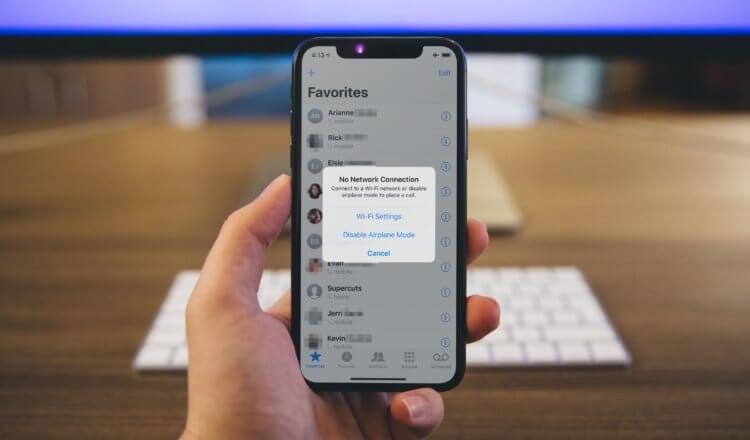- Айфон теряет сеть что делать?
- Почему у моего iPhone не работает связь?
- Очень Важное Предупреждение !
- Варианты Ремонта
- Советы и альтернативные решения
- Сообщения «Нет сети» или «Поиск» на iPhone или iPad
- Проверка зоны покрытия
- Перезапуск iPhone или iPad
- Проверка наличия обновлений настроек оператора
- Извлечение SIM-карты
- Сброс настроек сети.
- Обновление iPhone или iPad
- Обращение к оператору связи
- Дополнительная помощь
- iPhone массово теряют сеть после обновления до iOS 14.7.1
- Почему iPhone не видит сеть
- iPhone не может найти сеть. Что делать
- Лонгриды для вас
Айфон теряет сеть что делать?
Если iPhone показывает “Нет связи”, то Вы не можете совершать или принимать телефонные звонки, отправлять текстовые сообщения или подключаться к интернету, если не используете Wi-Fi. Это легко забыть, насколько наши телефоны нужны нам, когда они не работают. В этой статье я объясню, почему ваш iPhone не работает и покажу вам, как это исправить.
Почему у моего iPhone не работает связь?
Для этой проблемы не существует универсального решения, поэтому я проведу вас шаг за шагом через несколько путей по устранению неполадок, которые я нашел наиболее эффективными, когда работал в компании Apple.
1. Регистрация учетной записи с оператором
Операторы аннулируют счета клиентов по разным причинам. Я слышал о случаях, когда айфоны были отключены, потому что оператор подозревал мошенническую деятельность человека или оплата клиента задерживалась.
Если какая-либо из этих причин знакома вам, позвоните своему оператору, чтобы убедиться, что все в порядке. Ваш iPhone никак не покажет вам, если ваша учетная запись была удалена, но это довольно частая проблема отсутствия связи у телефона.
Если вы обнаружите, что проблема с обслуживанием не вызвана Вашим оператором, ознакомьтесь с моей статьей о экономии средств сотового телефона, чтобы узнать, как вы можете сэкономить сотни долларов в год. Если вы еще не нашли причину вашей проблемы, то пришло время проанализировать программное обеспечение вашего телефона.
2. Обновление программного обеспечения iPhone и настроек оператора связи
Много владельцев айфонов заявили, что у телефона пропала связь после выхода iOS 8. Хотя эта проблема уже давно решена, ведь обновления iOS всегда содержали множество исправлений для менее распространенных программных ошибок. Вы можете обновить версию IOS двумя способами:
1. Если вы можете подключиться к Wi-Fi, проверьте, доступно ли обновление программного обеспечения для вашего iPhone, перейдя в Настройки – > Общие – > Обновление программного обеспечения. Если обновление недоступно, перейдите в раздел Настройки – > Общие – > О программе, чтобы проверить наличие обновления. Если у вас нет кнопки для проверки этих обновлений – просто оставайтесь на странице “О программе” в течение 10 секунд, и если ничего не появляется, новый обновлений пока нет.
2. Если у вас нет доступа к Wi-Fi, подключите iPhone к компьютеру и с помощью iTunes и проверьте, доступно ли обновление программного обеспечения для вашего iPhone. Если обновление доступно, iTunes автоматически спросит, хотите ли вы обновить iPhone. iTunes также автоматически проверяет обновления настроек оператора, поэтому вы всегда можете обновить ваш телефон таким образом.
Если связь на телефоне не работает после обновления программного обеспечения или если ваше программное обеспечение уже обновлено, листайте дальше и устраняйте другие неполадки для решения вашей проблемы.
3. Сброс настроек сети
Сброс настроек сети iPhone к заводским настройкам может устранить все виды проблем, связанных с сотовой связью и Wi-Fi на вашем iPhone. Однако этот способ автоматически отключится от всех ваших сетей Wi-Fi, так что вам придется подключиться к ним и повторно ввести свои пароли Wi-Fi.
Чтобы сбросить сетевые настройки, откройте Настройки – > Общие – > Сброс – > Сбросить сетевые настройки. Введите ваш пароль на iPhone, затем нажмите на Сброс настроек сети, когда всплывающее окно подтверждения появится в нижней части экрана.
4. Проверьте настройки сотовой связи на iPhone
На вашем iPhone есть несколько настроек сотовых данных, и если что-то не настроено правильно, ваш iPhone может сказать “нет службы”. Настройки могут быть изменены случайно,и иногда проблема может быть решена просто путем включения и выключения настройки.
1. Перейдите в раздел Настройки – > Сотовая связь и убедитесь, что сотовая связь включена. Если это так, то попробуйте выключить ее и снова включить.
2. Перейдите в Параметры сотовой связи – > Роуминг и убедитесь, что Голосовой роуминг включен. Голосовой роуминг должен быть включен для большинства людей в Соединенных Штатах. Операторы не взимают плату за сотовый роуминг, как раньше. Если вам интересно, один из наших авторов написал статью, в которой объясняется, как работает Роуминг голоса и данных на вашем iPhone. Предупреждение: отключите Голосовой роуминг, когда вы путешествуете в другую страну, чтобы избежать минусового баланса, когда вы вернетесь домой.
3. Перейдите в Настройки – > Оператор связи и отключите автоматический выбор оператора. IPhone может перестать работать, если вручную выбрать сотовую сеть для подключения. Многие читатели могут не увидеть эту опцию на своих iPhone, и это совершенно нормально. Это относится только к определенным операторам.
5. Извлеките SIM-карту
SIM-карта соединяет ваш iPhone с сотовой сетью вашего оператора. Это то, как ваш оператор отличает ваш iPhone от всех других. Иногда iPhone отказывается от обслуживания, просто извлекая SIM-карту из iPhone и вставляя ее обратно.
Если Вы не знаете, как извлечь SIM-карту, прочитайте шаги 1-3 моей статьи о том, почему iPhone иногда показывает ошибку “нет SIM-карты”. Чтобы удалить SIM-карту, вы можете выбрать инструмент для извлечения SIM — карты или просто использовать скрепку.
Если у вашего телефона все равно нет связи после прочтения моей другой статьи, вернитесь сюда и перейдите к следующему шагу.
6. Проверьте телефон от водных повреждений
Легко понять, почему iPhone может выдавать ошибку «Нет связи», если он разбит, но повреждение водой может быть невидимым и коварным. Если ваш iPhone начал выдавать ошибку «Нет связи» после того, как он промок, есть большая вероятность, что повреждение водой и вызывает проблему.
Apple не ремонтирует поврежденные водой iPhone — они их заменяют. Если у вас есть AppleCare+, стоимость замены поврежденного iPhone незначительна по сравнению с тем, чего стоит сам телефон. Если вы ищете менее дорогую альтернативу, посетите раздел параметры ремонта ниже.
7. Резервное копирование и восстановление iPhone, но сначала прочитайте предупреждение!
Повреждение программного обеспечения может вызвать все, от чрезмерного разряда батареи для iPhone и его нагревания, так и такие проблемы, как эта. Убедитесь, что вы создали резервную копию своего iPhone в iTunes или iCloud, потому что восстановление вашего iPhone стирает все на нем.
Очень Важное Предупреждение !
Восстановление iPhone, в то время как он не может подключиться к сотовой сети, очень опасно, по следующей причине: iPhone должен быть активирован, прежде чем его можно будет использовать после восстановления. Если вы восстановите свой iPhone, и он по-прежнему не будет работать, то он станет полностью непригоден для использования. Вы не сможете ничего сделать: ни восстановить iPhone, ни использовать приложения; ничего.
Если у вас есть запасной телефон и вы готовы рискнуть, восстановление iPhone может решить эту проблему, но нет никаких гарантий. Я не рекомендую вам пытаться восстановить свой iPhone, если у вас нет Apple Store поблизости
8. Обратитесь к своему оператору или сдайте телефон в ремонт
Иногда у операторов есть специальные коды активации, которые могут решить проблему, когда ваш iPhone показывает, что нет связи. Эти коды меняются слишком часто, но есть шанс, что Ваш оператор сможет помочь вам по телефону. Если это не сработает, Ваш оператор отправит вас в магазин Apple Store, чтобы ваш iPhone был диагностирован специалистом.
Варианты Ремонта
Если вы решите пойти в Apple Store, это действительно хорошая идея, чтобы позвонить им заранее, чтобы записаться на прием, прежде чем прибыть. Если вы этого не сделаете, вы можете некоторое время ждать своей очереди.
Если вы хотите сэкономить деньги, Puls встретит вас в выбранном Вами месте, исправит ваш телефон сегодня и гарантирует их работу на всю жизнь.
Советы и альтернативные решения
Один из самых больших и серьезных признаков, когда ваш iPhone показывает, что нет связи является то, что его батарея начинает ломаться. Если это происходит у вас, моя статья о том, как сэкономить время автономной работы iPhone, может предотвратить это.
Если это уже не первый раз, когда вы столкнулись с проблемой отсутствия связи и вам надоело, используйте мой калькулятор сбережений баланса вашего телефона, чтобы узнать, сколько денег ваша семья может сэкономить, переключившись на другого оператора. Как в ватсапе восстановить удаленный чат вы можете узнать из нашей статьи.
Нет связи? Проблема уже решена.
20 лет назад жалоба на неспособность совершать телефонные звонки откуда бы мы ни были, могла бы рассматриваться как “проблема роскоши”, но все изменилось, и наша способность оставаться на связи жизненно важна для нашей повседневной жизни. В этой статье вы узнали, почему ваш iPhone показывает «Нет связи» и как его исправить. Мне интересно узнать, какой пункт в моей статье решил вашу проблему отсутствия связи в разделе комментариев ниже. Кюар код онлайн вы можете распознать с помощью специального приложения.
Источник
Сообщения «Нет сети» или «Поиск» на iPhone или iPad
Если на экране iPhone или iPad (Wi-Fi + Cellular) появляется сообщение «Нет сети» или «Поиск», а также если не удается подключиться к сотовой сети, выполните следующие действия.
Проверка зоны покрытия
Убедитесь, что вы находитесь в зоне покрытия сотовой сети. Затем выполните указанные действия.
- Чтобы включить или отключить функцию передачи данных по сотовой сети, перейдите в меню «Настройки» и выберите пункт «Сотовая связь» или Mobile Data (Мобильные данные). На iPad этот раздел называется «Настройки» > «Сотовая связь».
- Если вы находитесь за рубежом, убедитесь, что на устройстве включен роуминг данных. Выберите «Настройки» > «Сотовая связь» > «Параметры данных» > «Роуминг данных».
Перезапуск iPhone или iPad
Перезапустите устройство. Если вы не уверены, как это сделать, выполните следующие действия, чтобы перезапустить iPhone или перезапустить iPad.
Проверка наличия обновлений настроек оператора
Чтобы вручную проверить наличие обновлений оператора сотовой связи и установить их, выполните следующие действия:
- Убедитесь, что устройство подключено к сети Wi-Fi или сотовой сети.
- Откройте «Настройки» > «Основные» > «Об этом устройстве». Если обновление доступно, вам будет предложено обновить настройки оператора сотовой связи.
- Чтобы узнать версию настроек оператора на устройстве, выберите «Настройки» > «Основные» > «Об этом устройстве» и просмотрите раздел «Оператор».
Если устройство iPhone или iPad будет использоваться с новой SIM-картой, необходимо загрузить настройки для нового оператора сотовой связи.
Извлечение SIM-карты
После того как вы достали SIM-карту, установите ее заново. Возможно, потребуется обратиться за помощью к оператору связи.
- Если SIM-карта повреждена или не помещается в лоток, запросите у своего оператора новую SIM-карту.
- Если вы перенесли SIM-карту с другого устройства, узнайте у своего оператора, совместима ли эта SIM-карта с вашим iPhone или iPad.
Узнайте больше об извлечении SIM-карты iPhone или SIM-карты iPad.
Сброс настроек сети.
Перейдите в меню «Настройки» > «Основные» > «Сброс» > «Сбросить настройки сети». При этом сбрасываются сети Wi-Fi и пароли, настройки сотовой сети, а также параметры VPN и APN, которые использовались ранее.
Обновление iPhone или iPad
Обновите на iPhone или iPad iOS до последней версии.
Обращение к оператору связи
Проблемы с оператором или состоянием учетной записи могут отражаться на качестве обслуживания. Обратитесь к оператору, чтобы:
- проверить активность и состояние счета;
- узнать, нет ли перебоев в работе в вашем регионе;
- проверить, не заблокированы ли службы сотовой связи для вашего устройства и правильно ли выбран тариф передачи данных.
Только оператор сотовой связи имеет доступ к данным вашей учетной записи и возможность управлять ею. Если не удается найти страницу службы поддержки оператора сотовой связи, ознакомьтесь со статьей компании Apple о поддержке операторов или воспользуйтесь любой поисковой системой в Интернете.
Дополнительная помощь
Если оператор подтверждает, что с вашей учетной записью или сетью нет проблем, но вы все равно не можете подключиться к сотовой сети, обратитесь в службу поддержки Apple.
Источник
iPhone массово теряют сеть после обновления до iOS 14.7.1
Несмотря на то что iOS 14 считается одной из самых стабильных итераций мобильной ОС от Apple, время от времени пользователи находят проблемы и в ней. То замедление новых iPhone до уровня старых, то серьёзное падение автономности независимо от модели, то ещё что-то. Причём в последнее время проблем стало, пожалуй, даже больше, чем было сразу после выхода обновления, и даже экстренные патчи, призванные исправить те или иные недоработки, оказывают негативное влияние на работу обновлённых iPhone.
iPhone не видит сеть? Эта проблема затрагивает не только вас
После выхода iOS 14.7.1 некоторые пользователи стали жаловаться на то, что iPhone потерял сеть и больше её не находит. Судя по отзывам, проблема характерна только для нескольких моделей iPhone: iPhone 6s, iPhone 8 и iPhone 11. С чем именно это связано, сказать сложно, учитывая, что это аппараты разных лет выпуска и разного аппаратного наполнения.
Почему iPhone не видит сеть
Проблема в работе сети на iPhone довольно неприятна, поскольку ограничивает пользователей сразу в двух сценариях использования своих устройств. Во-первых, они не могут никому позвонить, и никто другой не может дозвониться до них. А, во-вторых, они не имеют свободного доступа в интернет и теперь зависимы от подключения к беспроводным точкам доступа, которые, как ни крути, есть не везде.
После обновления на iOS 14.7.1 разные iPhone не могут найти сеть
По словам затронутых пользователей, исправить проблему не помогает не перезагрузка iPhone, ни извлечение SIM-карты, ни её замена на другую, ни сброс настроек сети, который обычно помогал в подобных ситуациях, ни сброс настроек самого iPhone до заводских. Это указывает на то, что проблема на самом деле может быть даже глубже, чем все мы думаем.
Вот что пишут сами пользователи на этот счёт:
«После обновления iPhone 11 до iOS 14.7.1 у меня пропал сигнал сети. Телефон так и не нашёл сеть. В правом верхнем углу экрана до сих пор мигает поиск».
«У моего iPhone 8 то же самое. Он не может найти сотовую связь, хотя до обновления прекрасно работал. Пробовал заменить SIM-карту на другую, но не вышло».
«Пробовал сбрасывать настройки сети, чтобы вернуть сеть на iPhone в работу, но не вышло. Странно, учитывая, что это помогало даже после подключения к Wi-Fi-сетям смерти».
iPhone не может найти сеть. Что делать
Самым действенным решением проблемы был бы откат на предыдущую сборку, но она заблокирована
Несмотря на то что Apple ещё никак не отреагировала на проблему, у неё на сайте есть отдельная страница, посвящённая проблемам сети. Вот что рекомендует компания, если на iPhone пропала связь:
- Отключите и включите заново сотовые данные;
- Перезагрузите ваше устройство;
- Проверьте обновления настроек оператора;
- Выньте SIM-карту и вставьте её заново;
- Сбросьте настройки сети;
- Обновите iPhone или iPad;
- Свяжитесь с оператором связи.
Пользователи, которые столкнулись с проблемой в работе сотовых данных, сообщают, что опробовали все эти советы, но им не помог ни один из них. Но хуже всего даже не это, а то, что Apple уже запретила откат на iOS 14.7, на которой таких проблем не было, и пользователи не могут вернуться на предыдущую сборку, потому что единственная подписываемая версия ОС сейчас – это iOS 14.7.1.
На самом деле именно вот такие баги и недоработки вскрывают проблему обновлений iOS. Несмотря на то что Apple явно не старается навредить своим пользователям, она должна оставлять им небольшое пространство для манёвра, продолжая подписывать старые сборки ещё какое-то время, а не блокировать их сразу по выходе новой версии. Иногда это приводит вот к таким неприятностям.
Новости, статьи и анонсы публикаций
Свободное общение и обсуждение материалов
Лонгриды для вас
В новой macOS Apple представила технологию AirPlay на Mac, которая на самом деле никакой не AirPlay. Разбираемся, чем она отличается от привычного всем AirPlay, и как использовать Mac как монитор для iPhone или iPad.
Власти посчитали, что Apple не соблюдает закон о предустановленном ПО в своих смартфонах. Почему предустановка приложений — нормальная мировая практика? Как Apple с этим справляется? И что хорошего в российских приложениях?
iOS 15.1 beta 2 уже вышла. Она включает в себя два нововведения: поддержку QR-кодов вакцинации в Wallet и функцию SharePlay, которая позволяет смотреть через FaceTime фильмы и сериалы на Apple TV+, а также тренировки на Fitness+
stepinaa, верно — по выходе, по прибытии, по окончании и так далее. Все существительные в сочетании с предлогом ПО в значении «после» стоят в предложном падеже
Источник